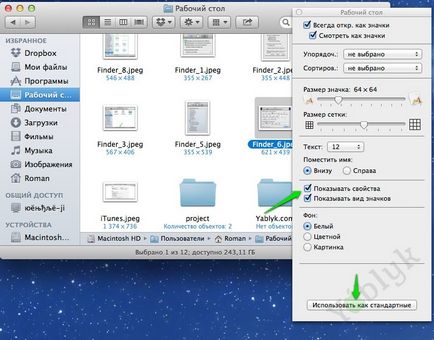Afișați extensiile de fișiere
Nu este întotdeauna posibilă distingerea rapidă a imaginilor sau documentelor stocate în diferite formate, în special cu nume similare. Apoi, meniul "proprietăți" vine în ajutorul nostru. Pentru ca de fiecare dată când nu deschideți proprietățile fișierelor, puteți configura afișarea extensiei implicite.
- Deschideți setările Finder;
- Accesați fila Suplimente și selectați opțiunea de afișare a tuturor extensiilor de nume de fișiere.
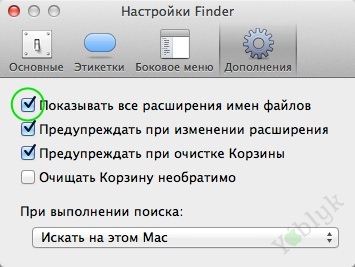
Dezactivați deschiderea automată a dosarului "Fișierele mele"
- Deschideți setările Finder;
- În fila De bază, atribuiți dosarul dorit în elementul Afișați în ferestrele noi Finder.
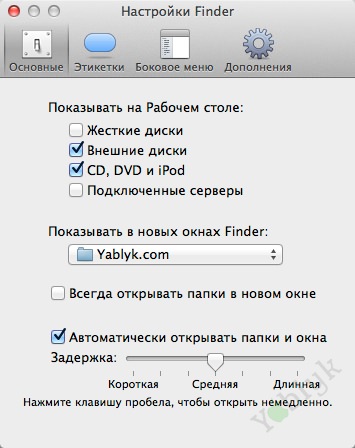
Activarea barei de stare
Finder oferă o bară de stare, care este dezactivată în mod implicit. Afișează numărul de fișiere din folderul deschis, precum și numărul de spațiu liber din memoria calculatorului.
Această linie este activată prin meniul Vizualizare. atunci elementul afișează meniul de stare.
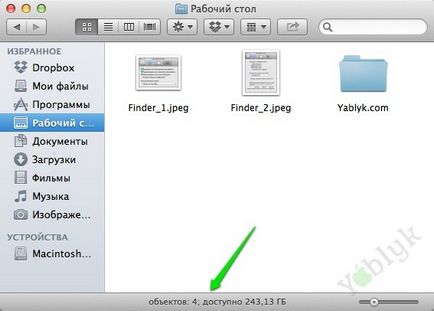
Afișați calea directorului
Pentru a afla care folder conține un anumit fișier, nu este necesar să deschideți meniul proprietăților. Este suficient să activați afișarea liniei de căi în meniul Vizualizare. În plus - în acest fel este interactiv. Pentru un salt rapid, faceți clic pe numele dosarului dorit.
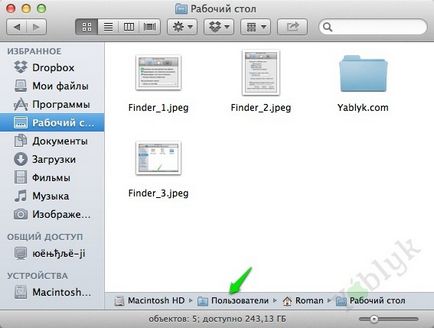
Se afișează dosarul "home" din meniul lateral
În mod prestabilit, dosarul "acasă" al utilizatorului nu este afișat în meniul lateral și nu va fi posibil să treceți rapid la el. Dacă stocați fișierele necesare în el, acest director poate fi ușor adăugat în meniul lateral
- Deschideți setările Finder.
- Faceți clic pe fila Bara laterală. în care verificați dosarul.
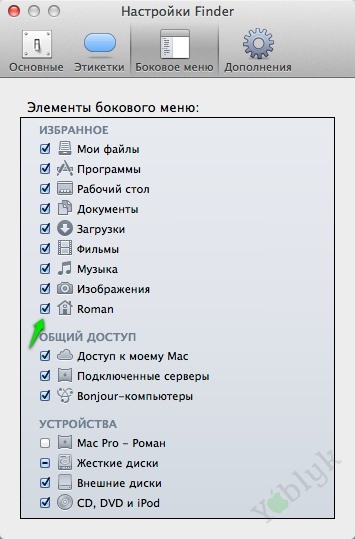
Personalizarea barei de instrumente
Bara de instrumente Finder conține funcții care sunt adesea folosite atunci când lucrați cu fișiere. Puteți adăuga unele funcții sau puteți șterge articole nefolosite.
- Deschideți meniul Vizualizare și selectați elementul Personalizați bara de unelte
- Acum, trageți doar pictogramele de funcții fie din bara de instrumente pentru a le șterge, fie în bara de instrumente pentru a le adăuga.
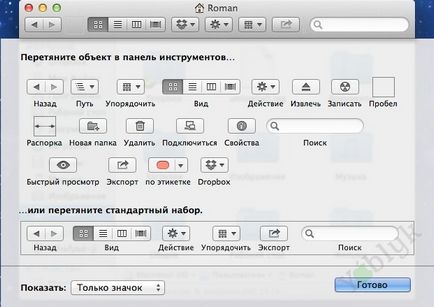
Activați afișarea bibliotecii
În OS X 10.7 și 10.8, Apple a ascuns folderul Biblioteca de la utilizator. Dar poate fi returnat cu o comandă simplă pentru terminal
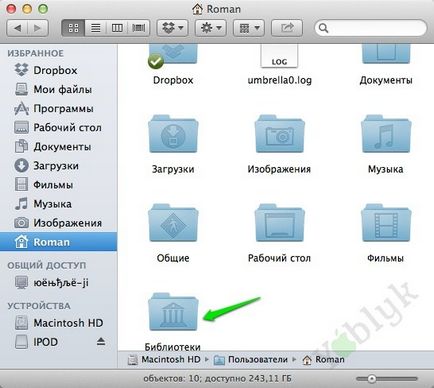
Afișați fișiere ascunse
Pentru utilizatorii avansați, este întotdeauna foarte important să vedeți toate fișierele care se află într-un anumit dosar. În cazul în Windows, afișarea fișierelor ascunse este configurată în meniul Explorer, apoi pe OS X va trebui din nou să utilizați comanda pentru terminal:
defaults scrie com.apple.finder AppleShowAllFiles -bool DA Killall Finder
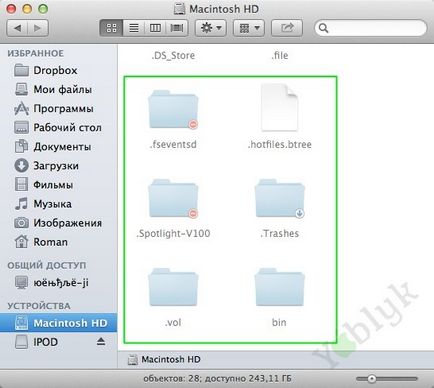
Afișați informații despre fișiere și dosare
Această opțiune va fi utilă pentru utilizatorii care lucrează cu imagini. Acum, în fereastra Finder puteți vedea imediat rezoluția imaginii sau imaginii respective, precum și numărul de fișiere din diferite foldere.
- Faceți clic pe orice obiect din Finder cu butonul drept al mouse-ului și selectați opțiunea de afișare a parametrilor de vizualizare
- Selectați elementul pentru afișarea proprietăților, apoi apăsați butonul pentru a utiliza ambele standarde